نیم فاصله چیست و چطور در گوشی و کامپیوتر از آن استفاده کنیم؟
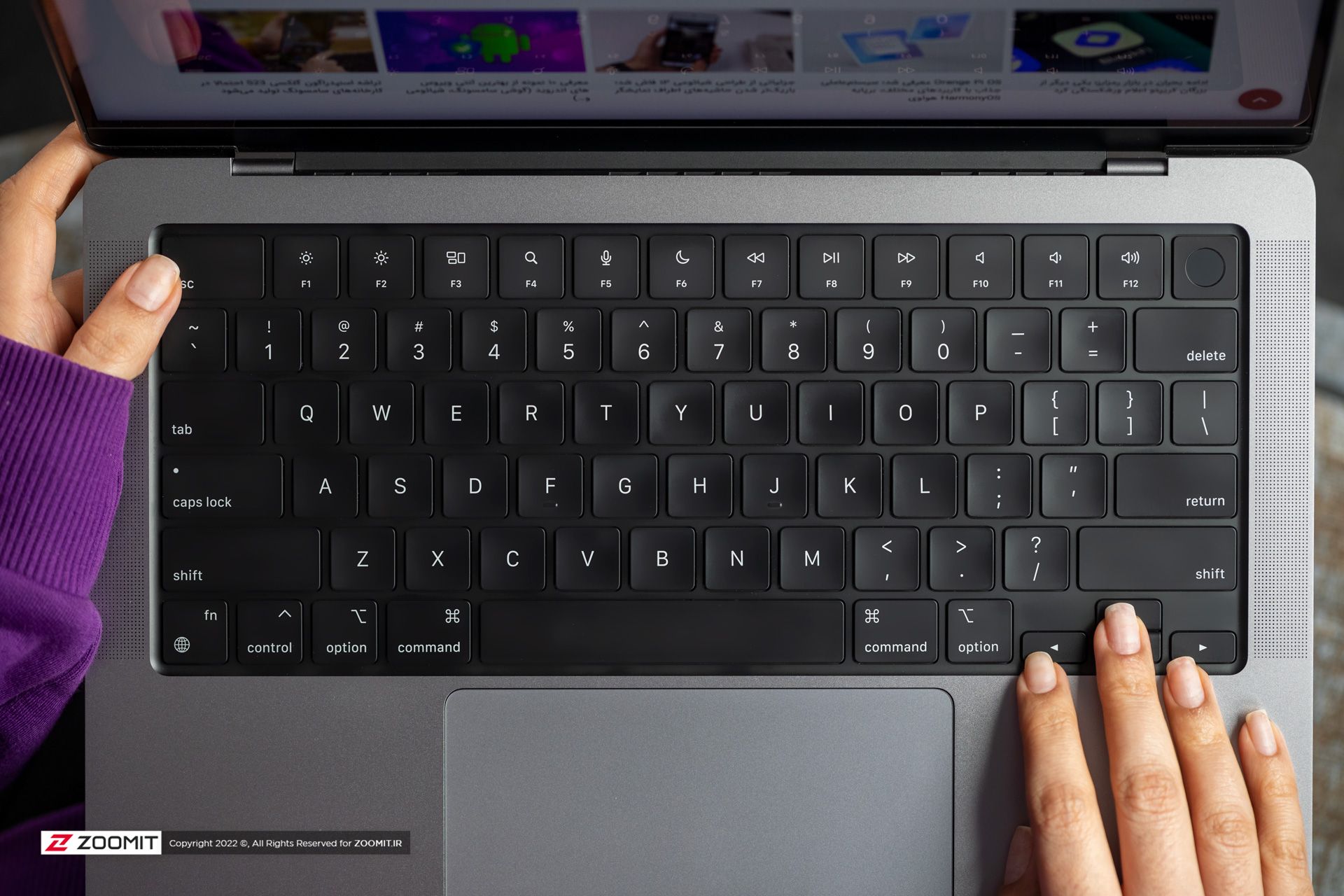
اگر نویسندهاید یا نگارش اصولی زبان فارسی برایتان اهمیت دارد، احتمالاً تاکنون حداقل یک بار در کیبورد بهدنبال نیمفاصله گشتهاید؛ میانبری که استفاده از آن هنگام تایپ متون رسمی بسیار مهم است.
بسته به اینکه از چه سیستمعامل و چه نوع صفحهکلیدی استفاده میکنید، روش استفاده از نیمفاصله متفاوت خواهد بود؛ بهعنوان مثال پس از افزودن کیبورد فارسی در ویندوز ۱۰، میتوانید بهراحتی با فشار دادن چند کلید، از نیمفاصله استفاده کنید.
- نیم فاصله چیست و چه کاربردی دارد؟
- نیم فاصله در ویندوز
- نیم فاصله در کیبورد استاندارد فارسی
- نیم فاصله در کیبورد غیراستاندارد
- تغییر میانبر نیم فاصله در ورد ویندوز
- نیم فاصله در مک
- نیم فاصله در لینوکس
- نیم فاصله در گوشی
- نیم فاصله در کیبورد اندروید
- نیم فاصله در کیبورد شیائومی
- نیم فاصله در کیبورد سامسونگ
- نیم فاصله در کیبورد آیفون
در مقالهی پیشرو، قصد داریم تمامی روشهای یافتن کلید ترکیبی نیمفاصله را بهصورت تصویری آموزش دهیم تا بهراحتی بتوانید در هر سیستمعاملی آن را پیدا کنید. پس تا انتهای مطلب همراه زومیت باشید.
نیم فاصله چیست و چه کاربردی دارد؟
یکی از موارد مورد نیاز برای داشتن متنی اصولی و بدون مشکل نگارشی، نیمفاصله (Semi-Space) است. هنگامی که شما درحال نوشتن به زبان فارسی هستید، استفاده از کاراکتر مذکور اهمیت بالایی دارد. نیمفاصله یکی از اصول نگارشی محسوب میشود که باید آن را رعایت کرد. همچنین استفاده از آن متن را زیباتر و خوانش را آسانتر میکند.
در زبان فارسی دو نوع فاصله، برون کلمه و درون کلمه، وجود دارد. هنگامی که شما قصد دارید استقلال دو واژه را حفظ کنید، از گزینه اول استفاده میکنید. اما نیمفاصله برای زمانی کاربرد دارد که نمیخواهیم دو کلمه بهطور کامل از هم جدا شوند.
از نیمفاصله در قسمتهای مختلفی از نگارش استفاده میشود که در ادامه چند مورد از آنها بیان شده است:
- بین «می» و باقی فعل
- بین ریشه فعل و ضمیر (افعال ماضی نقلی و ماضی بعید)
- هنگام جمع بستن با «ها»
- میان صفت و پسوند «تر» و «ترین»
در ادامه چند مثال آورده شده است:
بدون نیمفاصله (نادرست) | با نیمفاصله (درست) |
|---|---|
میرویم- می رویم | میرویم |
رفته اید | رفتهاید |
خانه ام | خانهام |
کتاب ها | کتابها |
آرام تر | آرامتر |
حال که با نیمفاصله آشنا شدیم، سراغ آموزش نحوهی استفاده از آن در ویندوز، مک و باقی سیستمهای عامل همچون اندروید و iOS میرویم.
نیم فاصله در ویندوز
در ابتدای مقاله، گفتیم کلید ترکیبی نیمفاصله بسته به نوع کیبوردی که استفاده میکنید، متفاوت است. بههمیندلیل، در ادامه نیمفاصله در کیبورد ویندوز برای دو نوع استاندارد و غیراستاندارد را آموزش میدهیم.
پیش از توضیح روش استفاده از نیمفاصله، نحوهی بررسی نوع کیبورد را توضیح میدهیم.
- ابتدا نوار پایینی سیستم را مشاهده کنید.
- درصورتیکه عبارت Persian keyboard نوشته شده بود، کیبورد از نوع معمولی یا غیراستاندارد است.
- اگر عبارت Persian Standard keyboard را دیدید، این بدانمعنا است که سیستم شما از کیبورد استاندارد استفاده میکند.
اکنون که تفاوت این دو مشخص شد، نحوهی استفاده از نیمفاصله را آموزش میدهیم.
نیم فاصله در کیبورد استاندارد فارسی
در صورت استفاده از کیبورد استاندارد، از نیمفاصله بهراحتی میتوانید استفاده کنید. تنها کافی است روشی را که در ادامه گفته میشود، دنبال کنید.
- ابتدا کلید شیفت (Shift) را بگیرید.
- حال همزمان و بدون بلند کردن انگشت از شیفت، کلید اسپیس (Space) را فشار دهید.
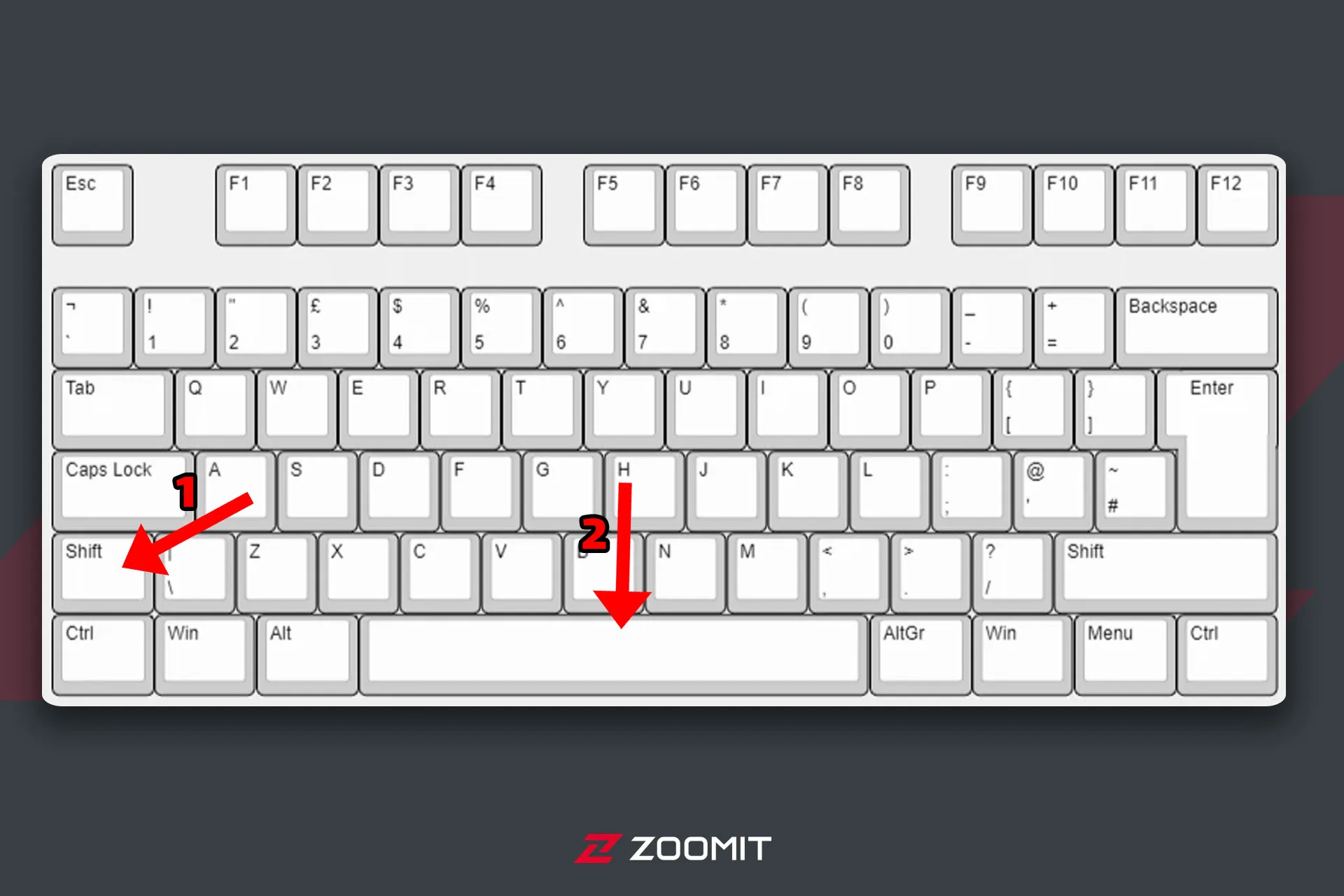
به همین راحتی، نیمفاصله به متن شما اضافه شد.
نیم فاصله در کیبورد غیراستاندارد
اگر کیبورد ویندوز شما غیراستاندارد است، باید همزمان از سه کلید ترکیبی برای افزودن نیمفاصله استفاده کنید.
- ابتدا کلید کنترل (Ctrl) را فشار دهید.
- حال همزمان با انگشتی دیگر شیفت را نگه دارید.
- اکنون باید بدون اینکه دو کلید قبلی را رها کنید، انگشتتان را روی کلید ۲ قرار دهید.
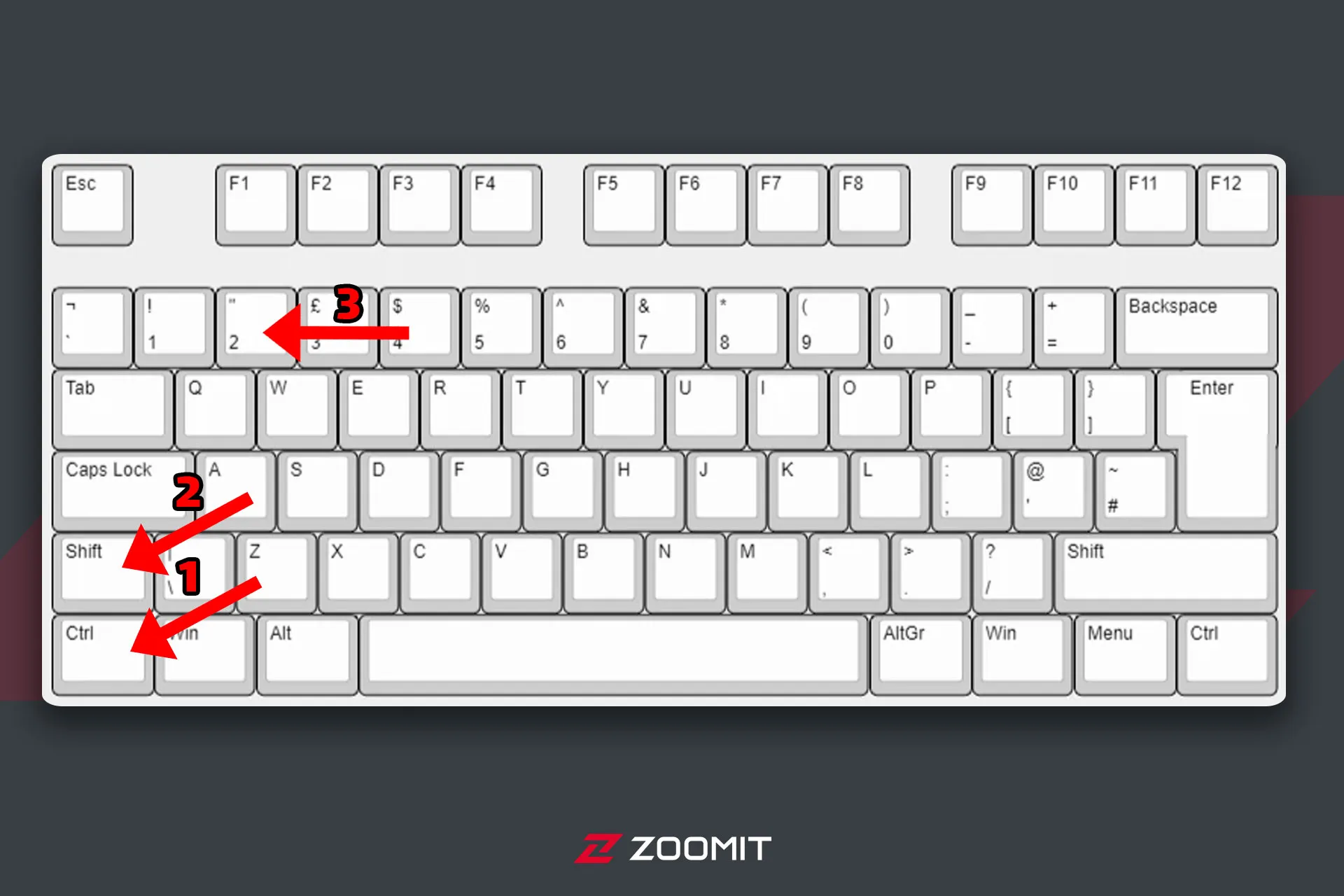
بدینترتیب، با استفاده از کلید ترکیبی Ctrl+Shift+2 نیمفاصله به متن شما اضافه شد.
برای استفاده از کاراکتر نیم فاصله در ورد ویندوز نیز باید از همان میانبرهای مشابه استفاده کنید. یعنی میتوانید با توجه به کیبورد پیشفرض، با فشار دادن کلید ترکیبی Ctrl+Shift+2 یا Shift + Space این کار را انجام دهید.
همچنین، از آنجا که مکها از کیبورد استاندارد استفاده میکنند، برای اضافه کردن نیم فاصله در ورد باید از کلید ترکیبی Shift + Space استفاده کنید.
اگر به مقالههای این حوزه علاقهمندید، مطالعهی آموزش فعال سازی کیبورد فارسی برای آیفون را نیز به شما پیشنهاد میکنیم.
تغییر میانبر نیم فاصله در ورد ویندوز
از کاربردی ترین قابلیت ها و امکانات ویندوز ۱۱ و دیگر نسخههای سیستمعامل مایکروسافت، امکان تغییر میانبر نیم فاصله در ورد است. درادامه، روش انجام این کار را آموزش میدهیم.
- به منظور استفاده از نیم فاصله در ورد ابتدا به تب Insert بروید.
- حال روی گزینهی Symbol کلیک و سپس More Symbols را انتخاب کنید.
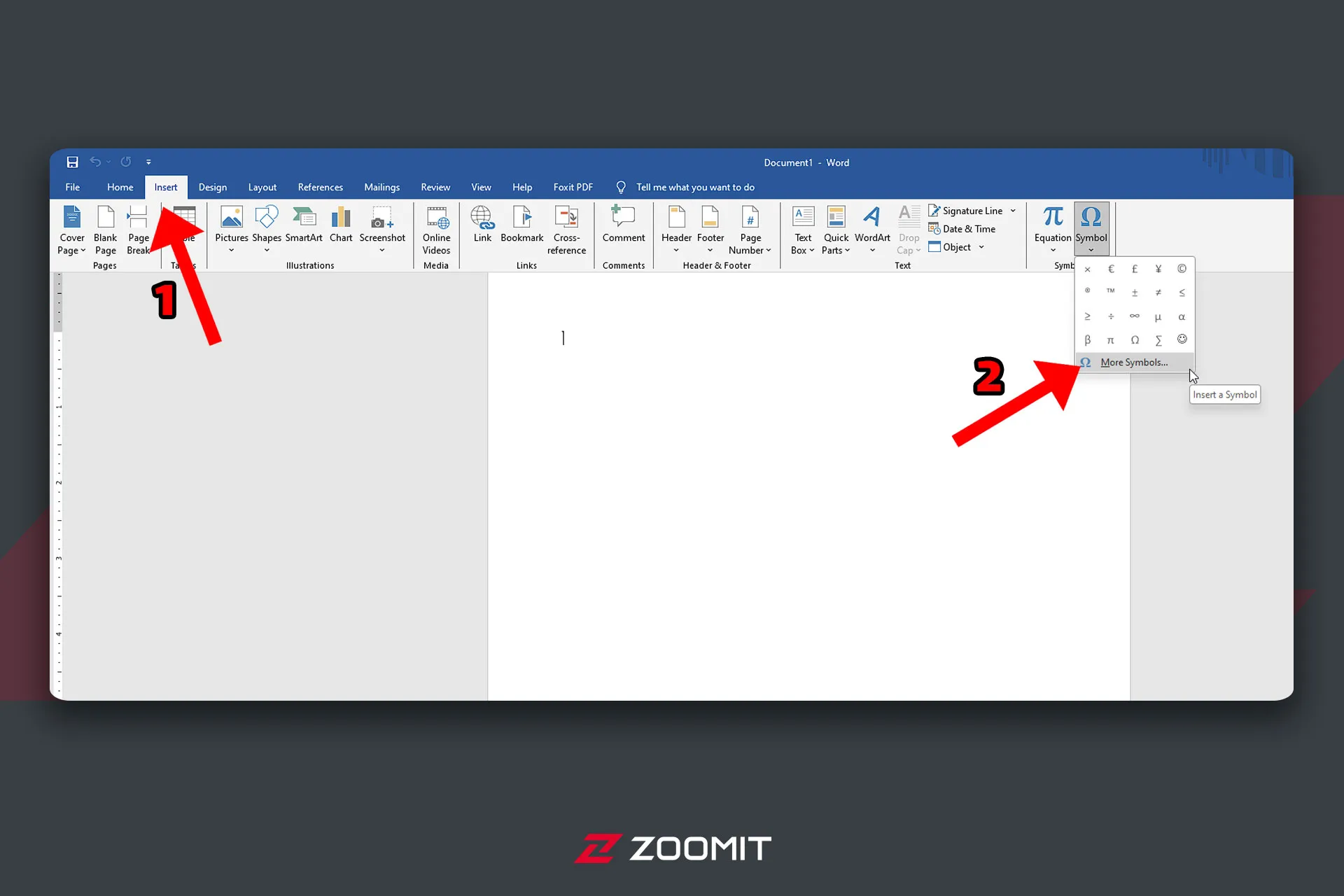
- در پنجرهی بازشده، وارد تب Special Characters شوید و گزینهی No-Width Optional Break را انتخاب کنید.
- در بخش پایینی، روی Shortcut Key کلیک کنید.
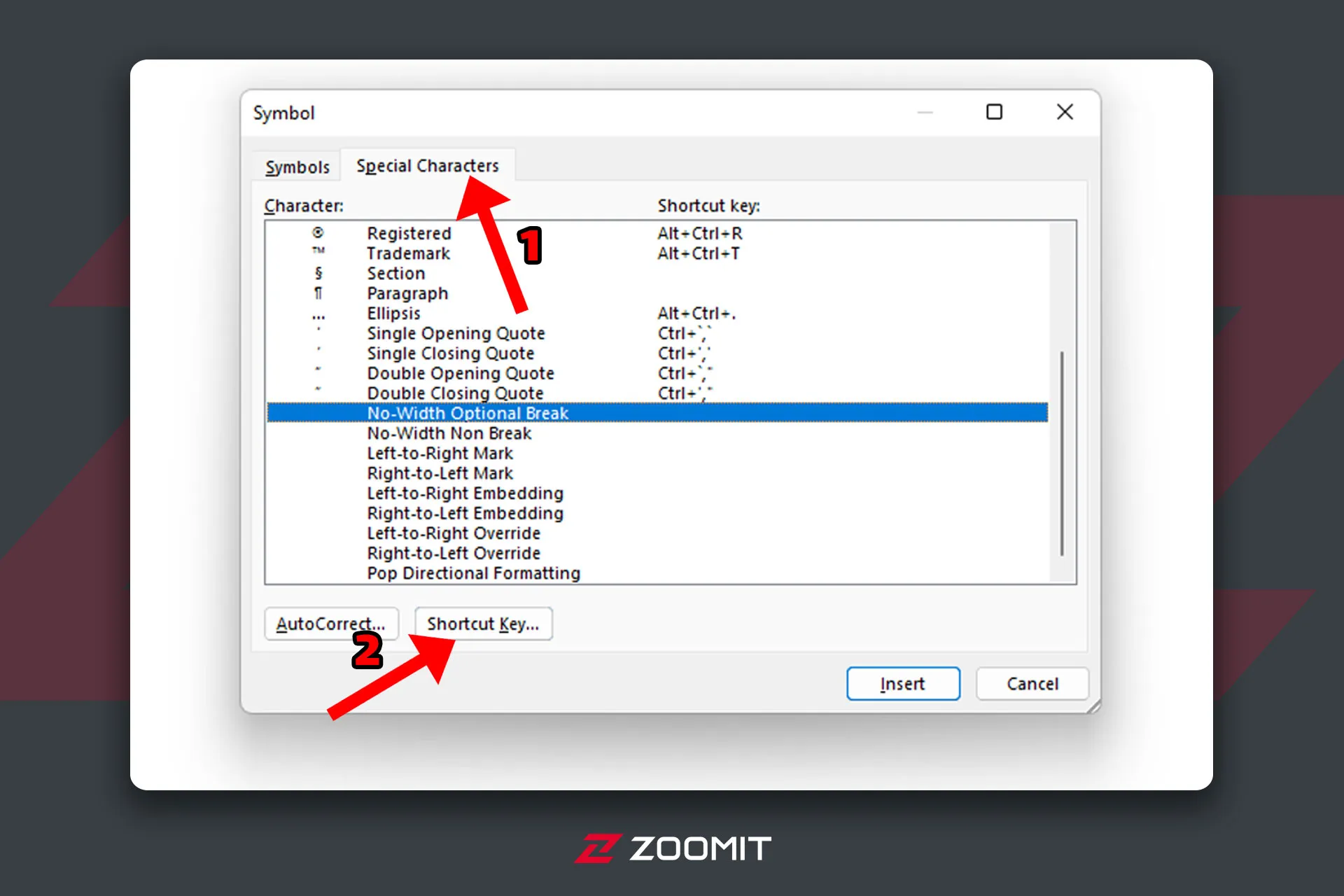
- پنجرهی Customize Keyboard ظاهر میشود. حال باید در قسمت Press new shortcut key کلید میانبر اختصاصی دلخواهی را وارد کنید که برای کاراکتر نیمفاصله در نظر گرفتهاید.
- حالا تنها کافی است روی Assign کلیک کنید.
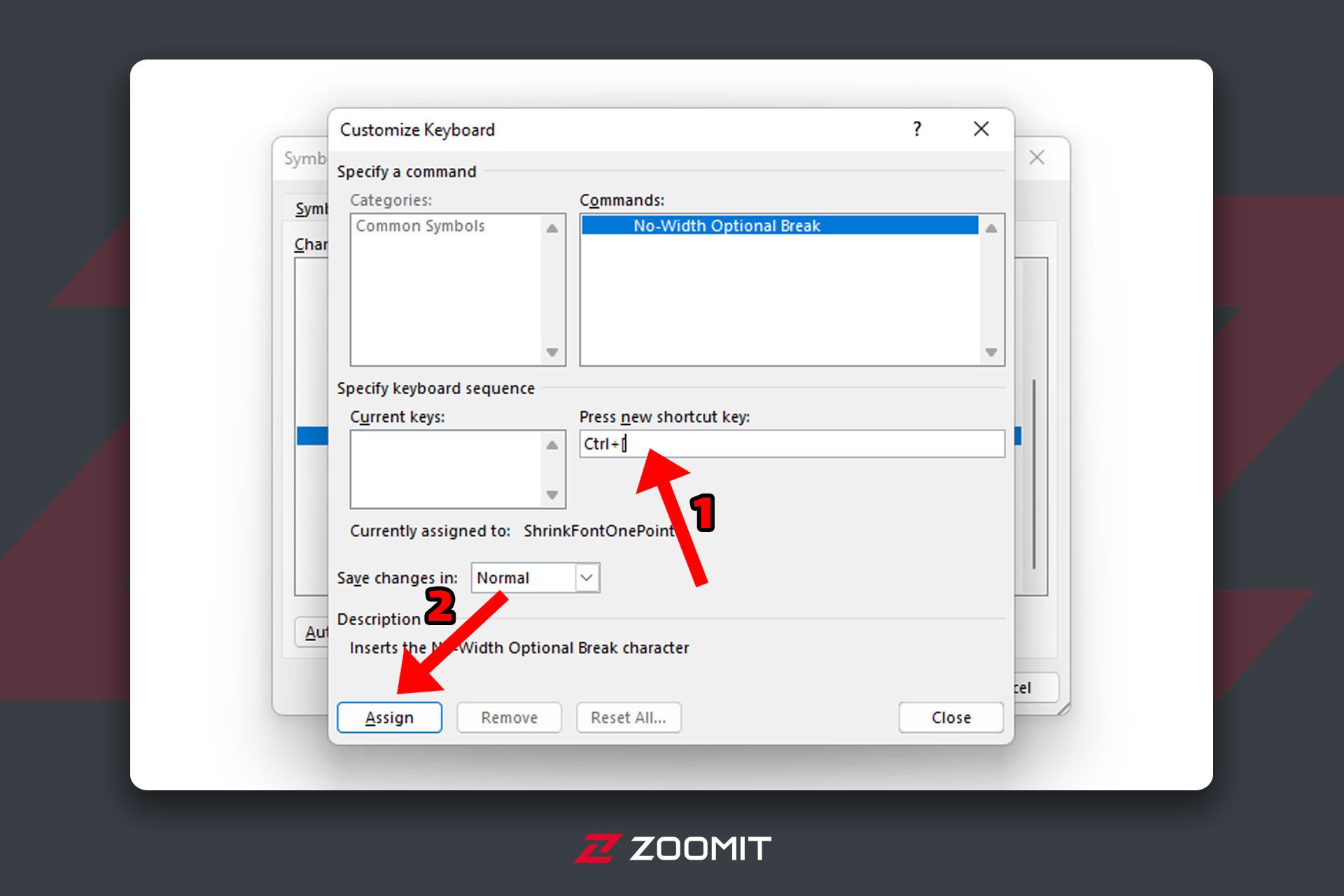
به همین راحتی میتوانید از کلید دلخواه خود برای اضافه کردن نیمفاصله به متن استفاده کنید.
نیم فاصله در مک
در سیستمهای اپل، استفاده از کیبورد فارسی استاندارد را شاهد هستیم که بهصورت پیشفرض برای آنها تعبیه شده است. برای اضافه کردن نیمفاصله در سیستمعامل مک، مراحل زیر را انجام دهید.
- ابتدا روی کلید شیفت کلیک کنید.
- سپس بدون برداشتن انگشت خود، روی اسپیس ضربه بزنید.

به همین راحتی با کلیک ترکیبی Shift+Space نیمفاصله به متن شما اضافه میشود.
نیم فاصله در لینوکس
در صورت استفاده از سیستم عامل لینوکس، از روش ذکرشده در این بخش برای اضافه کردن نیمفاصله استفاده کنید. بدینترتیب، میتوانید اصول نگارشی را بهطور کامل رعایت کنید.
در لینوکس به دو صورت میتوان نیمفاصله را تایپ کرد:
- در روش اول ابتدا کلید شیفت را بگیرید و همزمان دکمه اسپیس را فشار دهید.
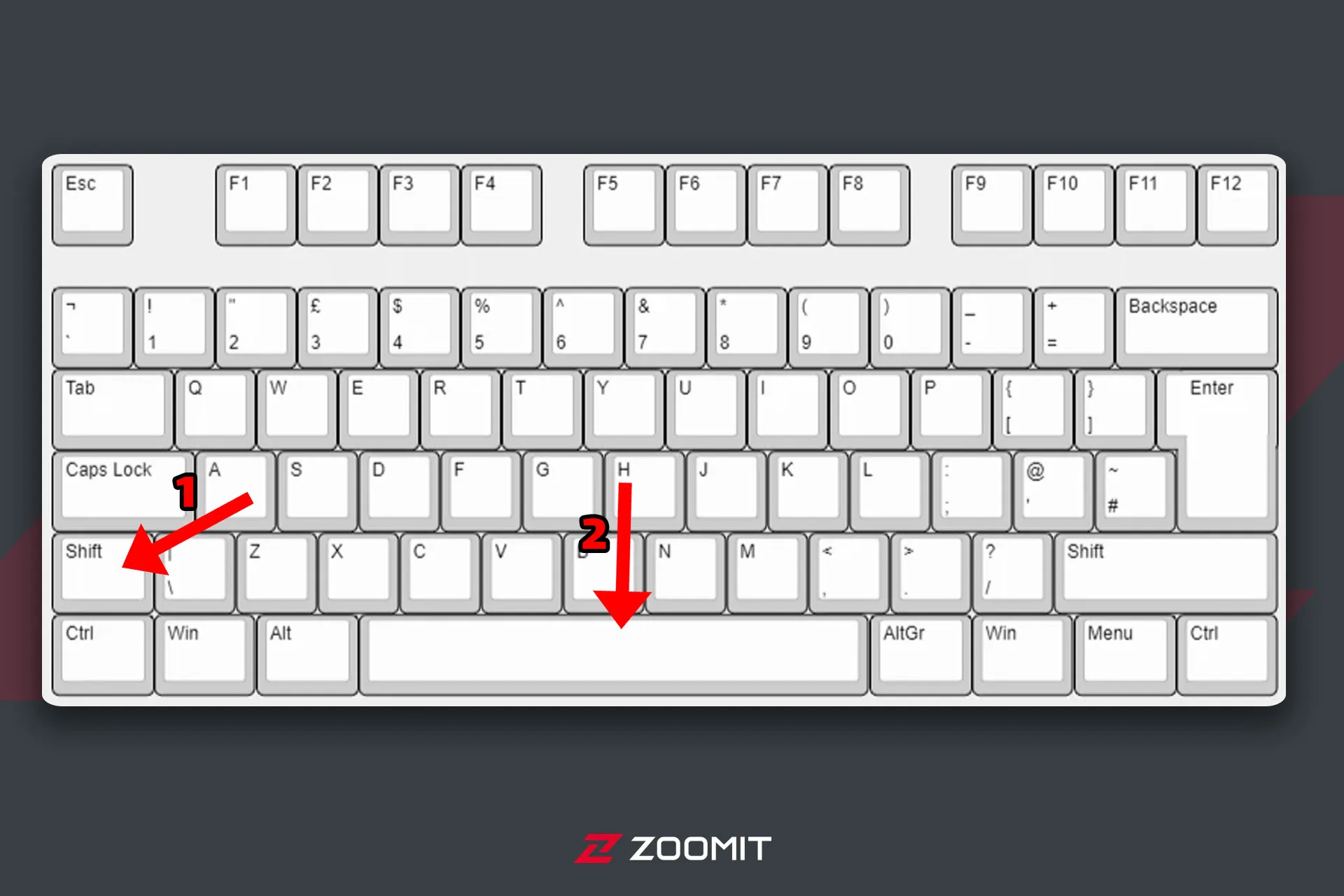
- در روش دوم ابتدا باید دکمهی شیفت را فشار دهید و سپس انگشت خود را روی کلید B بگذارید.
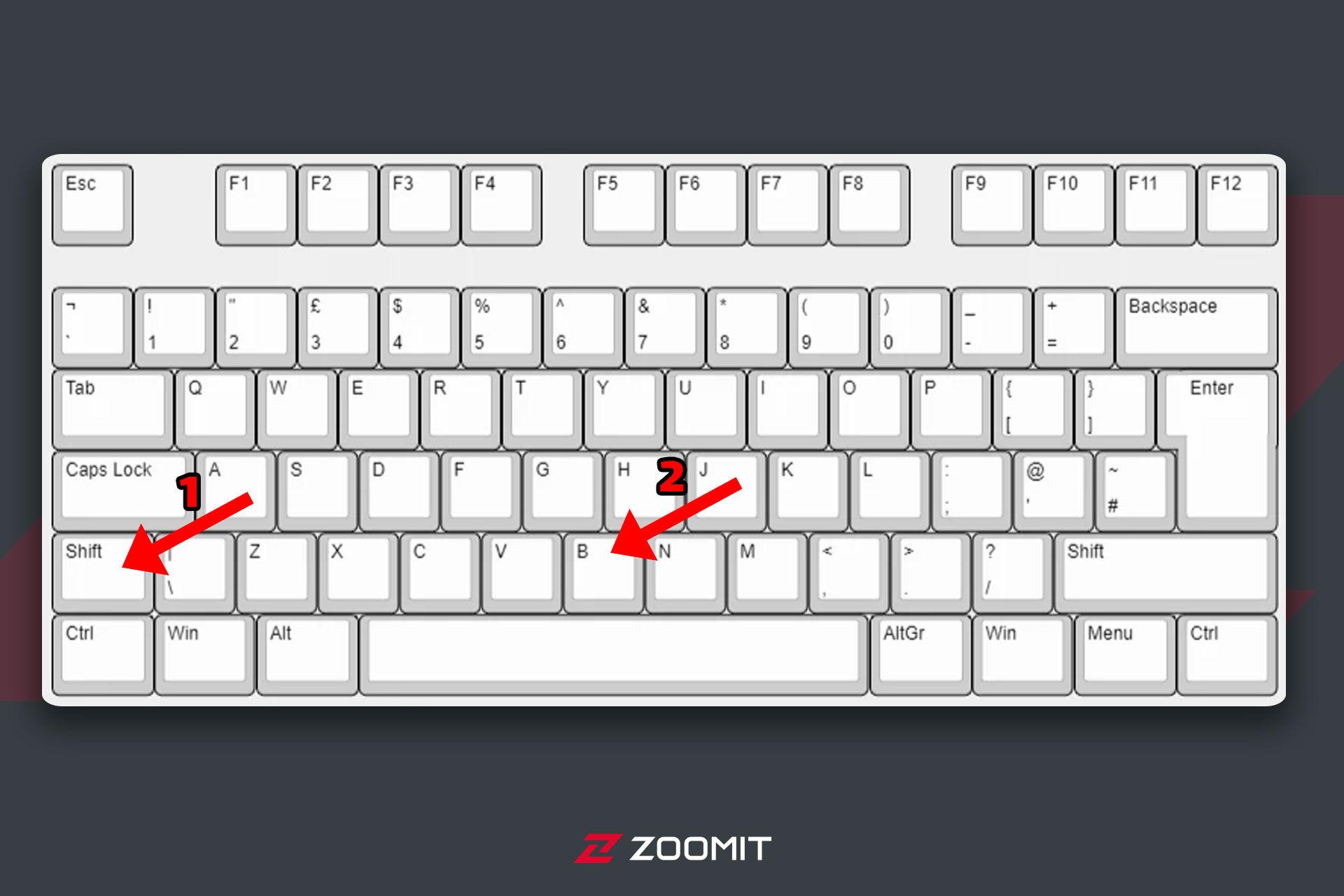
به همین راحتی بهکمک استفاده از کلید ترکیبی Shift+Space و Shift+B در لینوکس، موفق میشوید کاراکتر نیمفاصله را در متن خود اضافه کنید.
نیم فاصله در گوشی
پس از آموزش نیم فاصله در رایانه، سراغ گوشی هوشمند میرویم. در ادامه به شما میگوییم که چگونه میتوان از نیمفاصله در گوشیهای اندروید و iOS استفاده کرد.
نیم فاصله در کیبورد اندروید
کیبورد اندروید Gboard نام دارد که روی بیشتر گوشیهای دارای این سیستمعامل بهصورت پیشفرض نصب میشود. در ادامه نحوه استفاده از آن برای اضافه کردن نیمفاصله به متن آموزش داده میشود.
- در تایپ کردن، هنگامی که به نیم فاصله نیاز داشتید، روی دکمهای که در تصویر با فلش قرمز نمایش داده شده است، ضربه بزنید.
- حال ادامه متن را بنویسید.
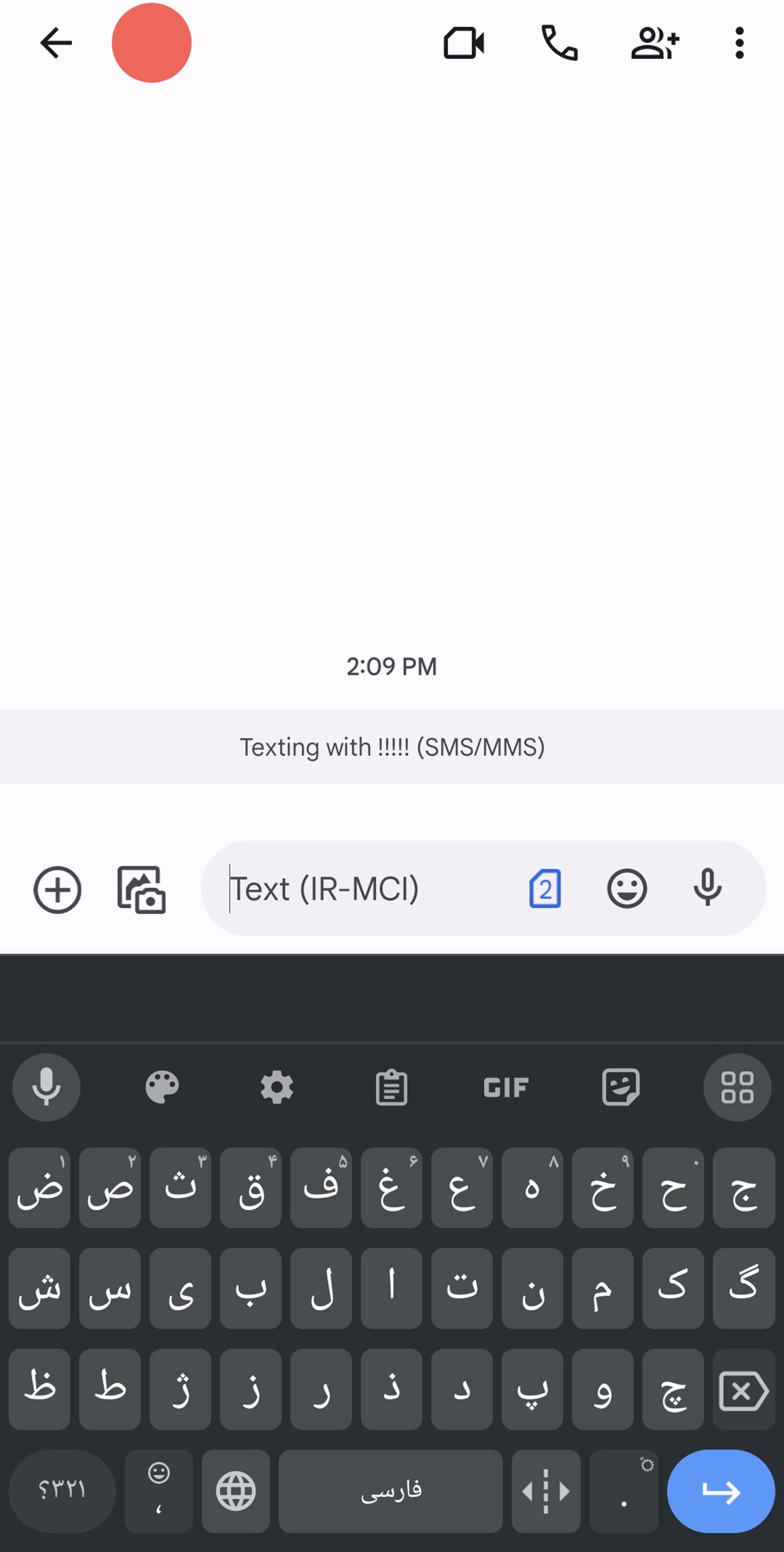
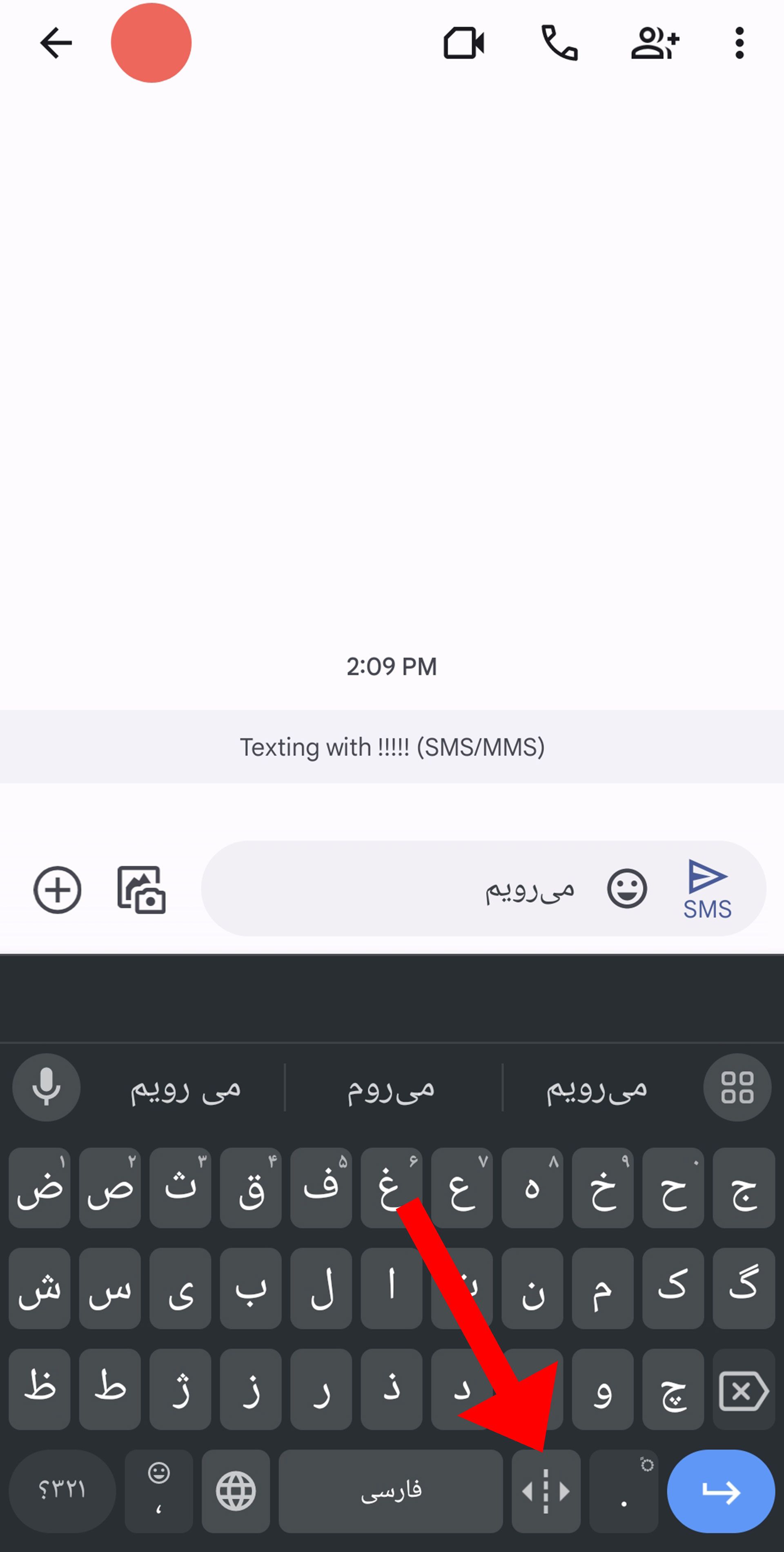
به همین راحتی میتوانید از نیمفاصله در کیبورد گوشی اندرویدی استفاده کنید.
نیم فاصله در کیبورد شیائومی
شیائومی در گوشیهای خود کیبورد Gboard را به کار برده است. درنتیجه، برای استفاده از نیم فاصله باید مراحلی را که در قسمت «نیمفاصله در کیبورد اندروید» گفته شد، انجام دهید.
نیم فاصله در کیبورد سامسونگ
گوشیهای سامسونگ دارای کیبورد متفاوتی هستند اما شیوهی کار با آنها یکسان است. در ادامه، روش استفاده از نیم فاصله در کیبورد گوشی سامسونگ را آموزش میدهیم.
- زمانی که به کاراکتر نیمفاصله نیاز داشتید، روی دکمهای که در تصویر با فلش قرمز علامتگذاری شده است، ضربه بزنید.
- اکنون میتوانید ادامه متن را بنویسید.
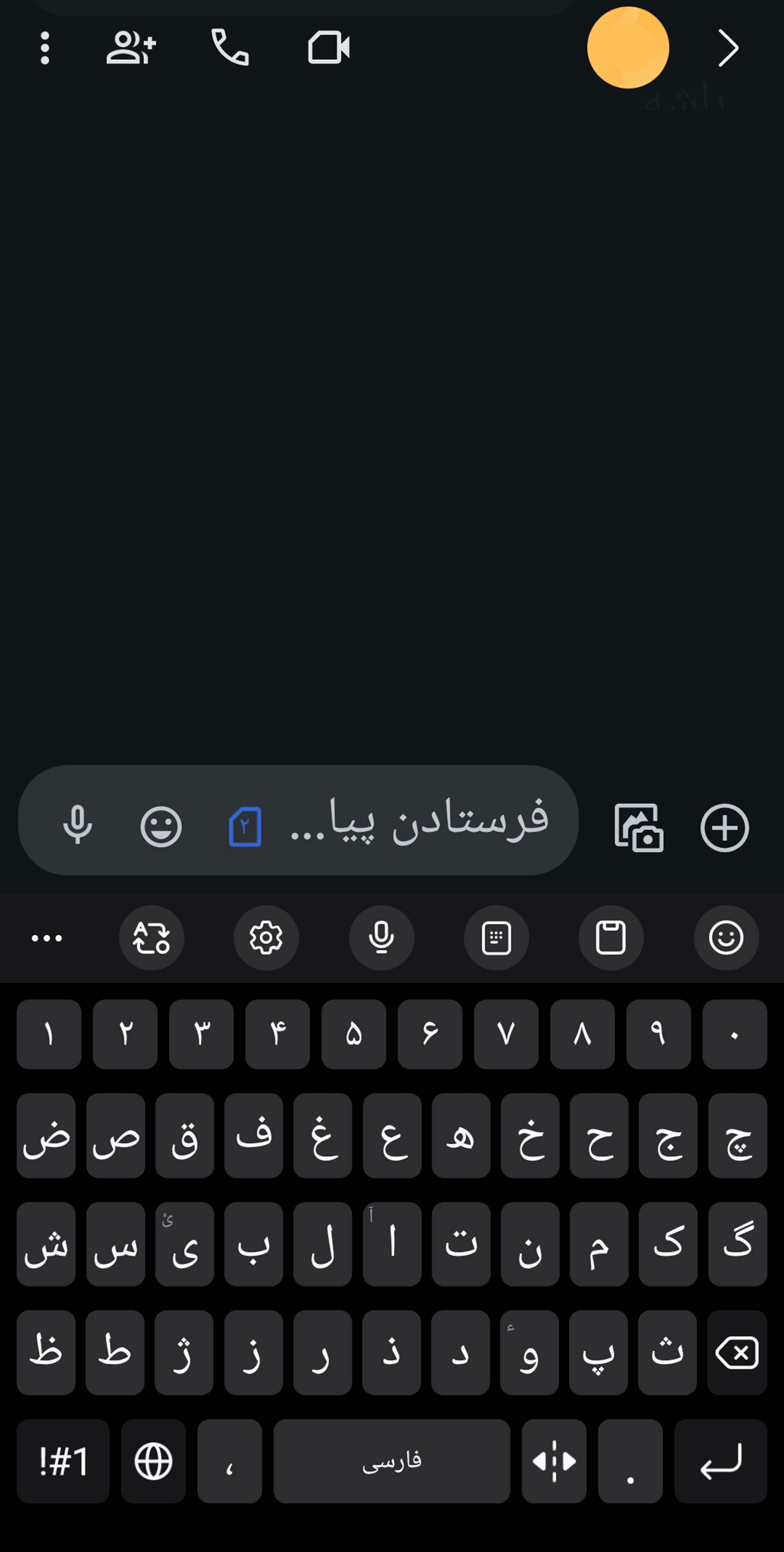
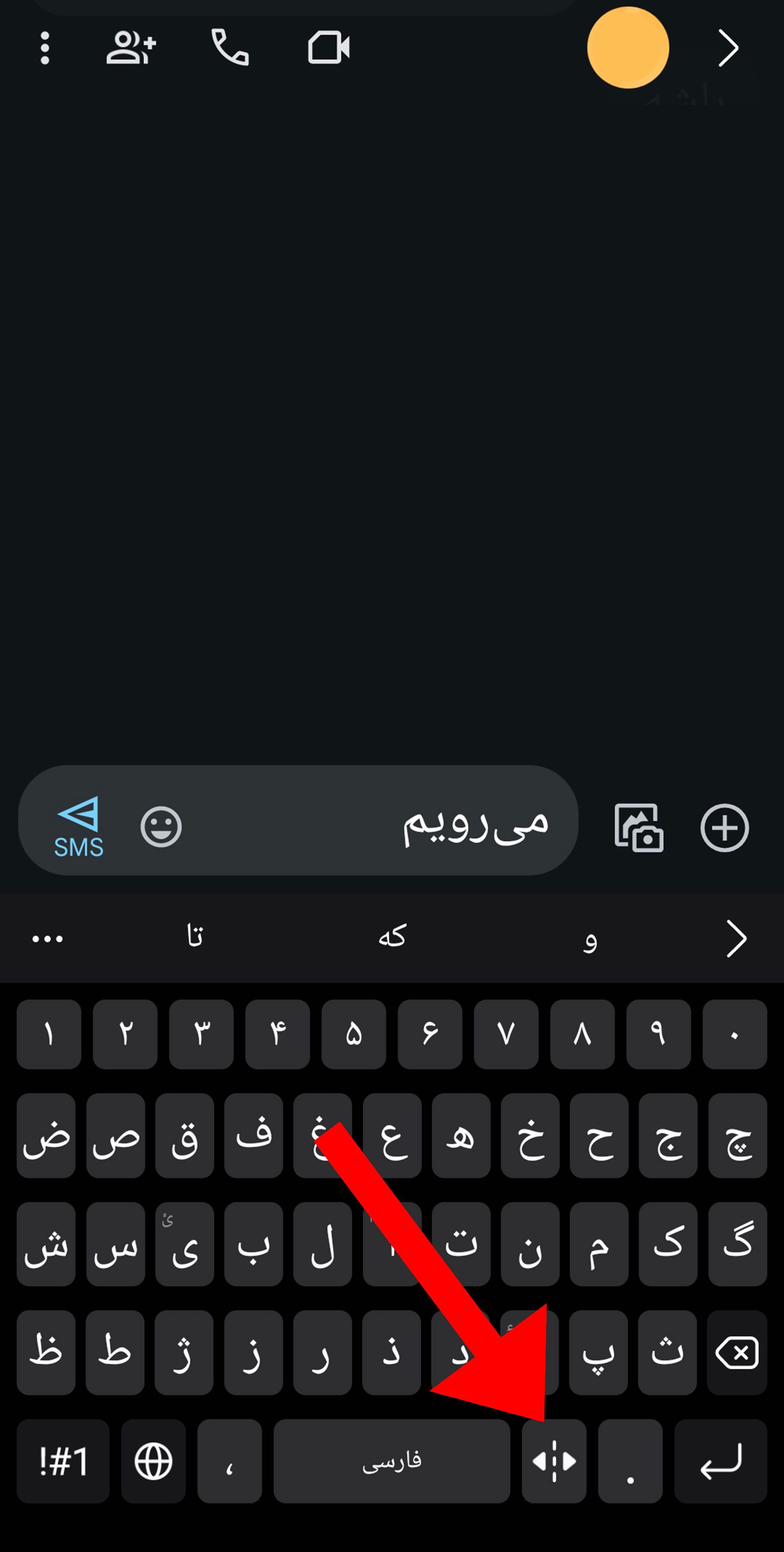
با این کار متن شما با نیمفاصله نوشته خواهد شد و دیگران میتوانند راحتتر آن را بخوانند.
نیم فاصله در کیبورد آیفون
در نهایت، سراغ گوشی آیفون میرویم. در ادامه روش استفاده از نیمفاصله در کیبورد iOS آموزش داده میشود.
- هنگامی که کیبورد باز است، روی دکمهای که در تصویر با فلش قرمز نشان داده میشود، ضربه بزنید.
- با این کار، کاراکتر نیمفاصله به متن شما اضافه میشود.
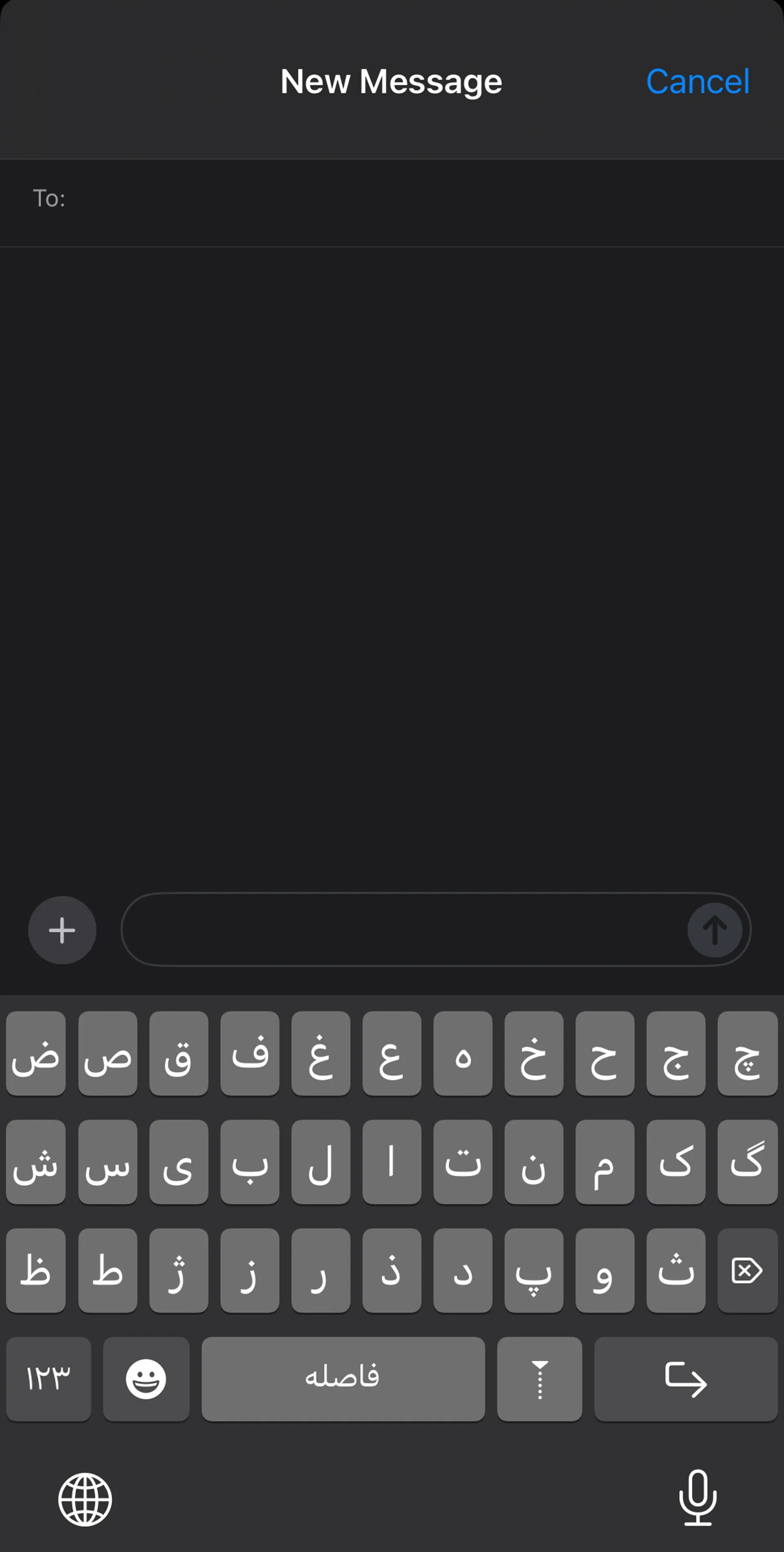
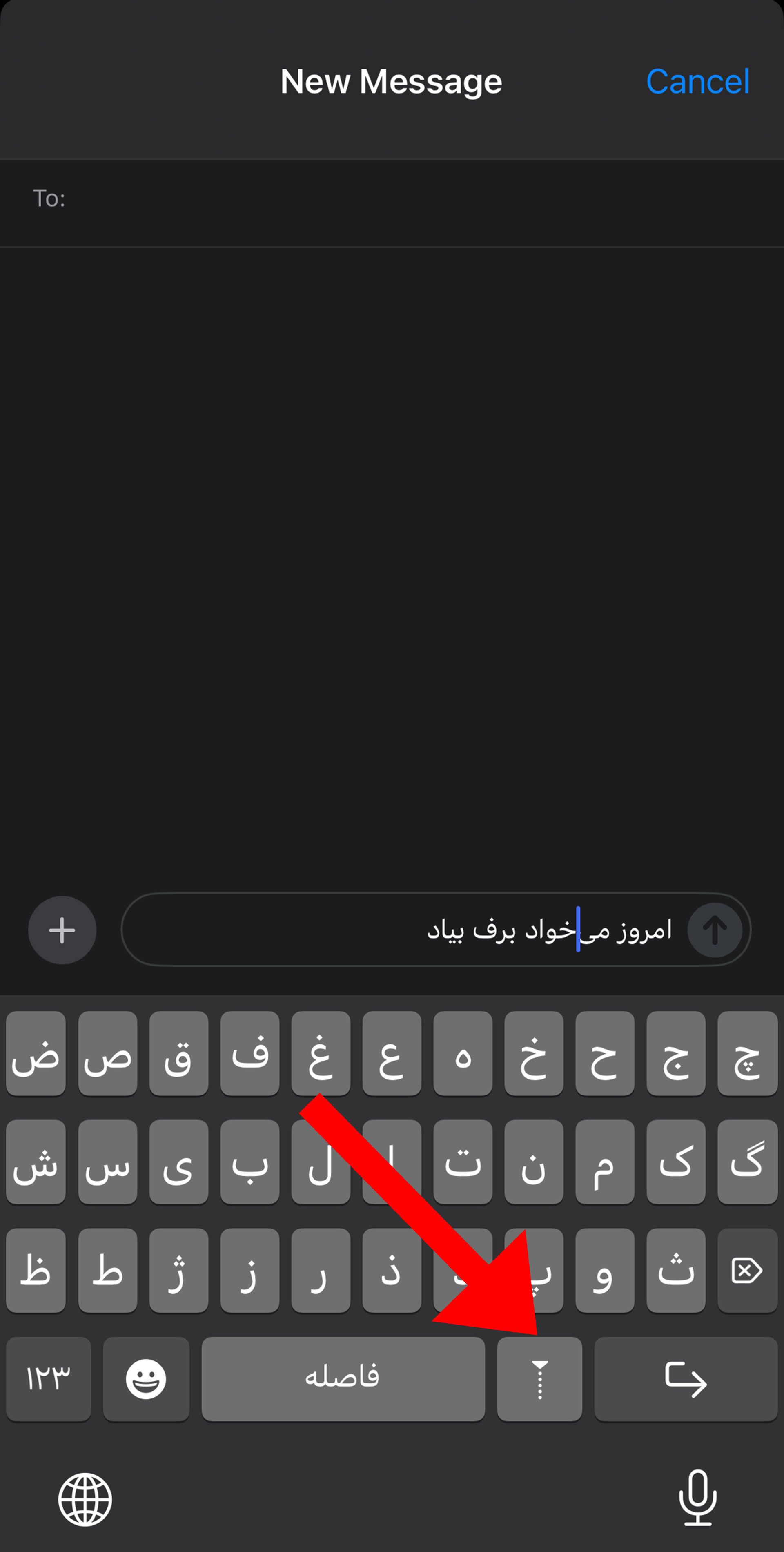
در این مقاله، تمام روشهای موجود برای اضافه کردن کاراکتر نیمفاصله به متن را توضیح دادیم. امیدواریم مطلب برایتان مفید باشد.
اگر سؤالی دربارهی ویندوز ۱۰ و ویندوز ۱۱ و بخشهای مختلف آن دارید، آن را در بخش نظرات بنویسید.
این مقاله در اسفند ۱۴۰۲ بهروزرسانی شد
سوالات متداول زومیت
نیمفاصله در کیبورد ویندوز کجا است؟
بسته به نوع کیبوردی که استفاده میکنید، نیمفاصله حاصل کلیدهای ترکیبی Shift+Space و Ctrl+Shift+2 است.
نیمفاصله در ورد کجا است؟
میتوان از سه راه زیر به ورد نیمفاصله اضافه کرد:
۱. استفاده از کلید ترکیبی Shift+Space
۲. استفاده از کلید ترکیبی Ctrl+Shift +2
۳. استفاده از میانبر سفارشیسازیشده
نظرات